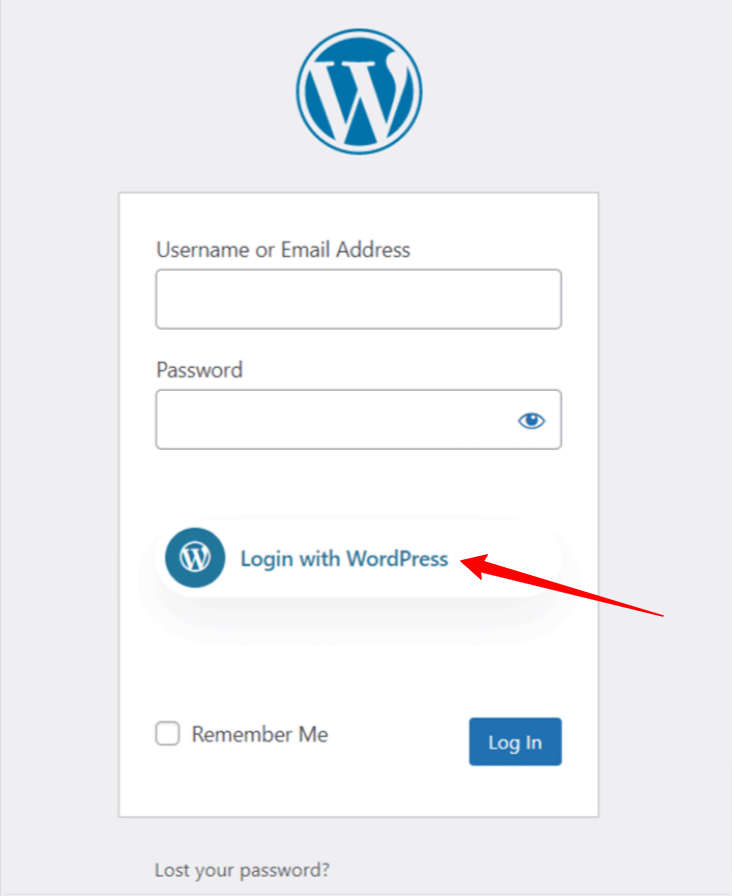Plug-in WP Social si integra perfettamente con tutte le popolari piattaforme di social media. Viene fornito con funzionalità come condivisione social, conteggio social e accesso social. Insieme ad altre piattaforme, supporta l'integrazione dell'app WordPress per l'accesso a WordPress. Puoi aggiungere un'opzione di accesso con un clic per gli account WordPress.com utilizzando il plug-in WP Social.
Leggi questa documentazione per scoprire come aggiungere un'opzione di accesso WordPress con un clic sul tuo sito e consentire agli utenti di accedere con i loro account.
Iniziare #
Per consentire ai tuoi visitatori di accedere con il loro account WordPress.com, devi creare un'app WordPress. La seguente guida ti aiuterà attraverso il processo di creazione dell'app WordPress. Dopo aver creato la tua app WordPress, vai su "Impostazioni" e configura l'"ID app" e il "Segreto app" forniti in base alla tua app LinkedIn. Impariamo…
Crea un'applicazione WordPress #
Per creare l'app WordPress:
- Vai a https://developer.wordpress.com/apps/
- Accedi con il tuo account WordPress.com (se non hai effettuato l'accesso)
- Clic Crea nuova applicazione pulsante. Ti porterà alla pagina di creazione dell'app.
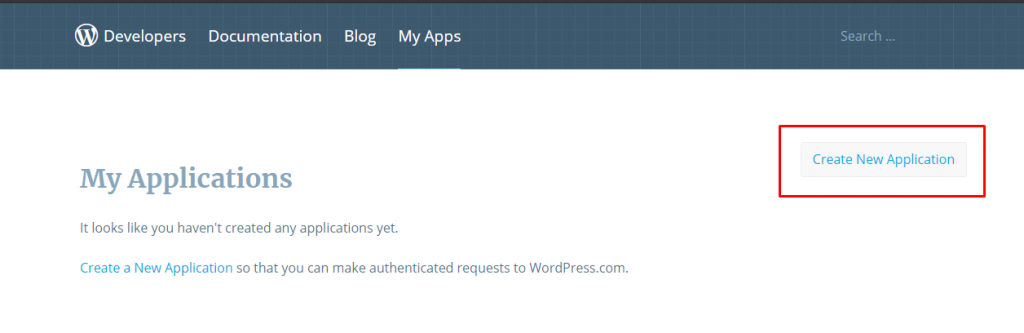
Successivamente, nella pagina di creazione dell'app,
- Inserisci il Nome E Descrizione per la tua App.
- Riempi il URL del sito con la home page del tuo sito web.
- accedere URL di reindirizzamento (lo otterrai da WP Social Plugin).
- Puoi lasciare il Origini Javascript campo vuoto.
- Completa il test di verifica umana.
- Al Tipo casella di controllo, assicurati ragnatela è selezionato.
- Clicca il Creare pulsante.
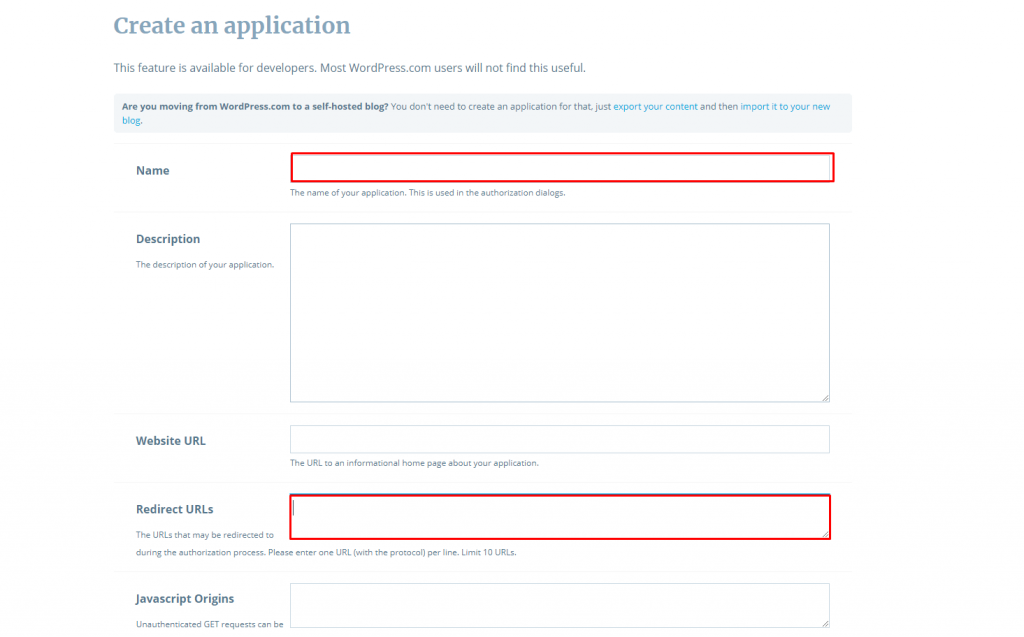
Troverai gli URL di reindirizzamento autorizzati da WP Sociale Collegare.
- Navigare verso WP Social > Accesso social > Provider dalla dashboard di WordPress.
- Apri le impostazioni dell'app WordPress.
- Clicca il Iniziare pulsante sull'accesso a LinkedIn.
- Copia il "URL di reindirizzamento OAuth valido“.
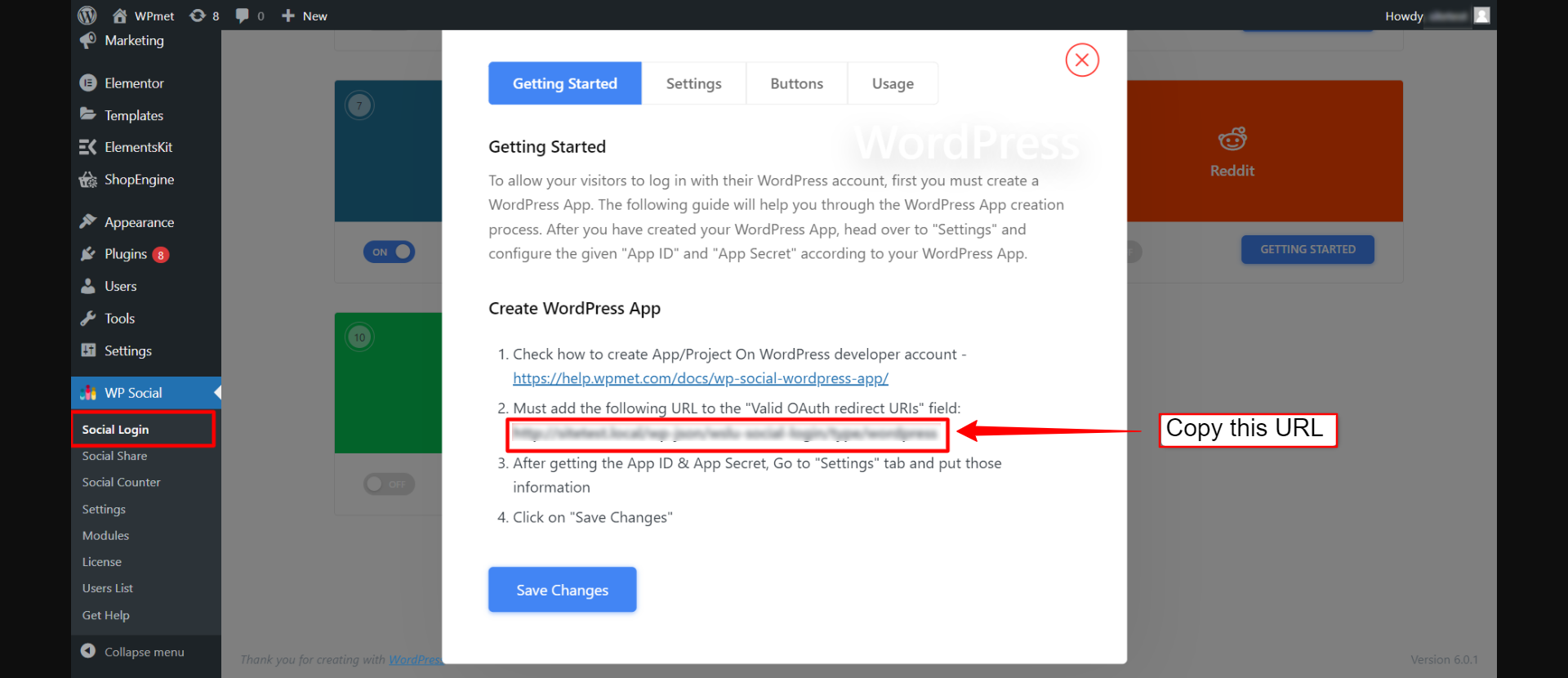
- Ora torna al tuo Pagina di creazione dell'app sul sito degli sviluppatori WordPress.
- Incolla l'URL di reindirizzamento nel campo richiesto.
- Infine, scorri verso il basso e fai clic su Creare pulsante per salvare le modifiche.
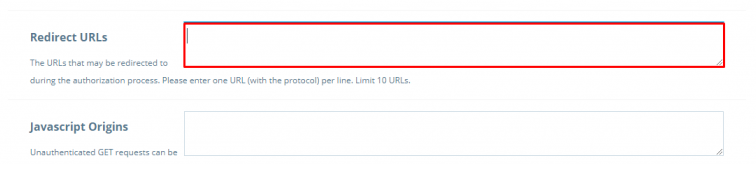
- Una volta creata l'app, fai clic sul nome dell'app. Ti ritroverai nella pagina Informazioni su oAuth.
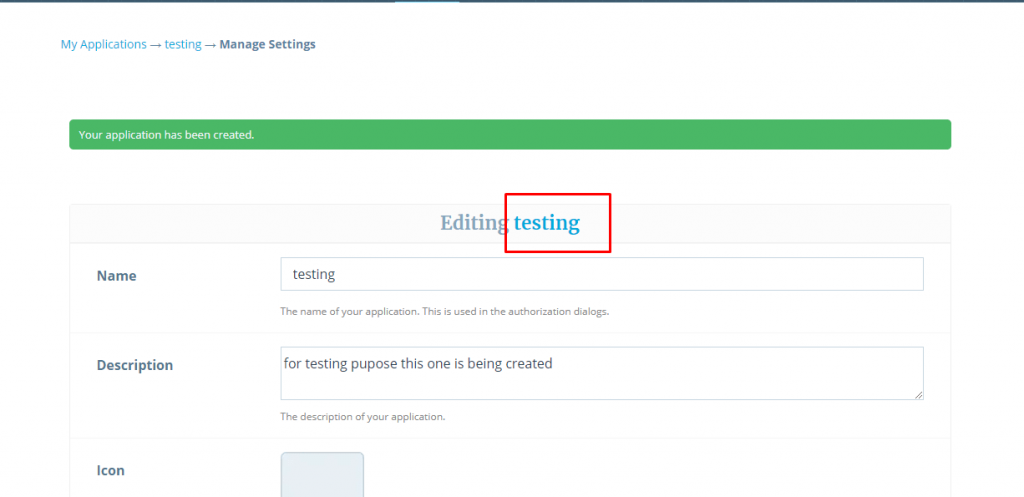
- Qui puoi vedere il tuo Identificativo cliente E Segreto del cliente.
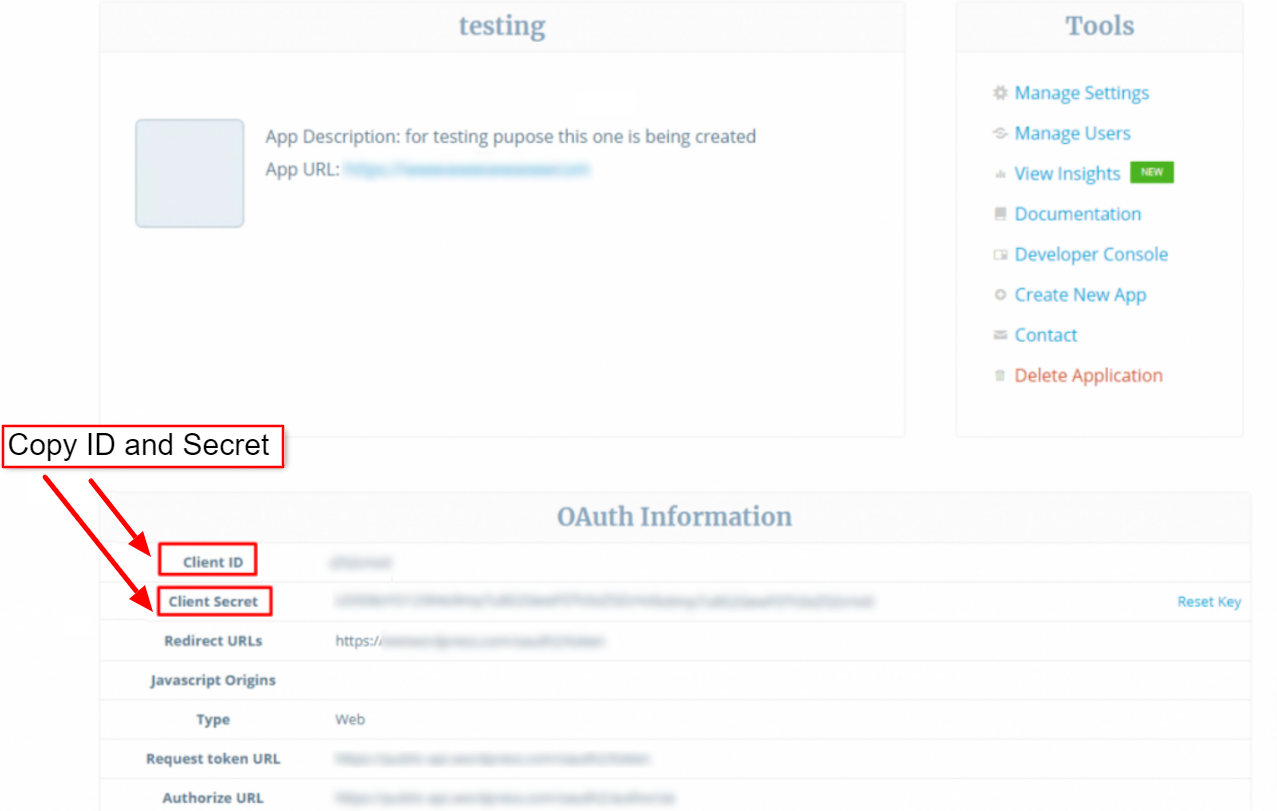
Imposta WP Social per l'integrazione dell'app WordPress per l'accesso a WordPress #
Dopo aver creato con successo l'app WordPress, il passaggio successivo dell'integrazione dell'app WordPress per l'accesso a WordPress è aggiungere l'app con le credenziali (ID cliente e chiave segreta cliente) al tuo sito. Per questo, accedi prima al tuo sito WordPress, quindi,
- Navigare verso WP Social > Accesso social dalla tua dashboard.
- Passa a Fornitori scheda.
- Clicca su Impostazioni sotto WordPress.
- Incolla il Identificativo cliente E Segreto del cliente sul rispettivo campo.
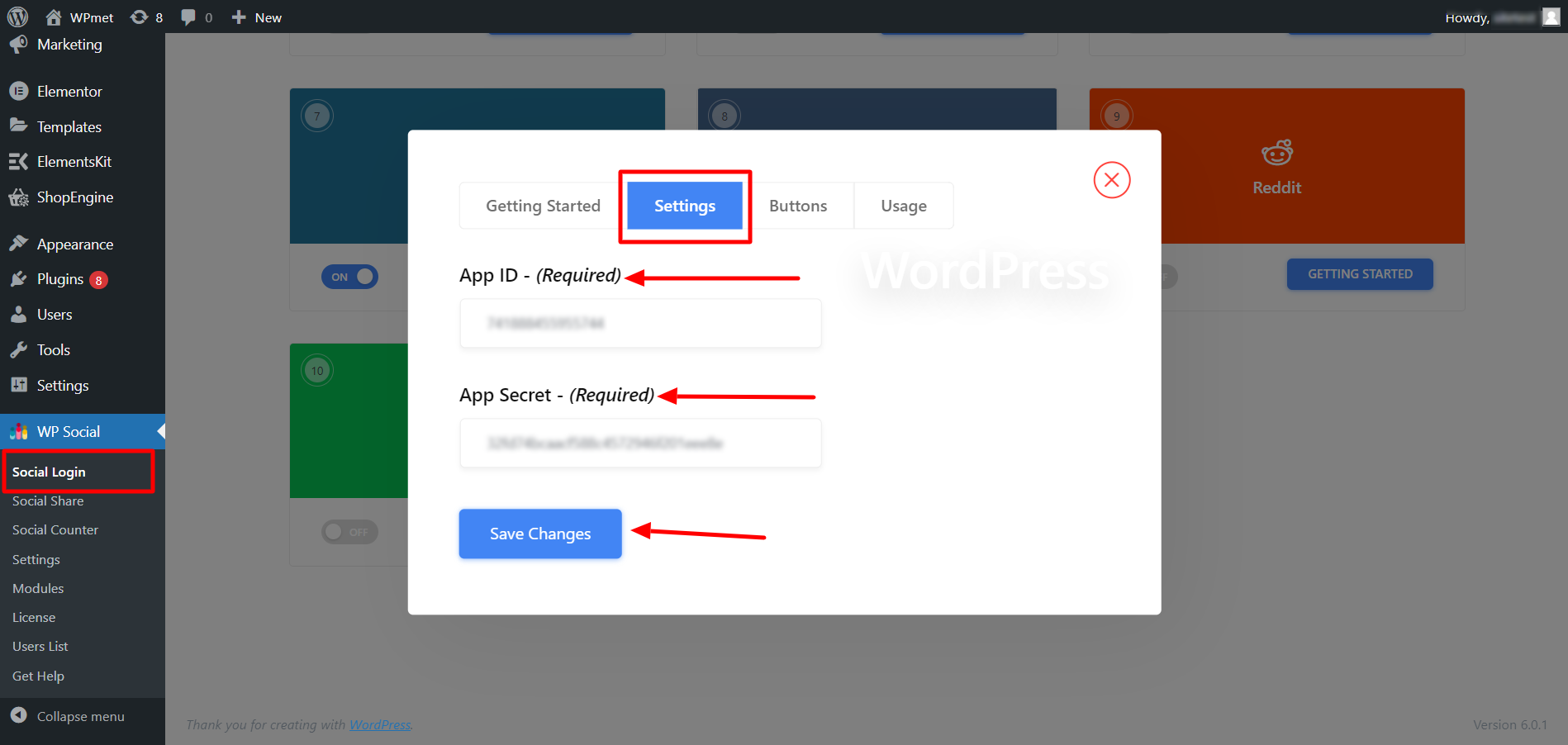
Aggiungi l'etichetta del pulsante di accesso #
Puoi personalizzare l'etichetta del pulsante per l'accesso a WordPress. Per aggiungere/modificare l'etichetta del pulsante,
- Spostati in Pulsanti scheda.
- accedere Testo dell'etichetta di accesso.
- accedere Testo dell'etichetta di disconnessione.
- Poi Salvare le modifiche.
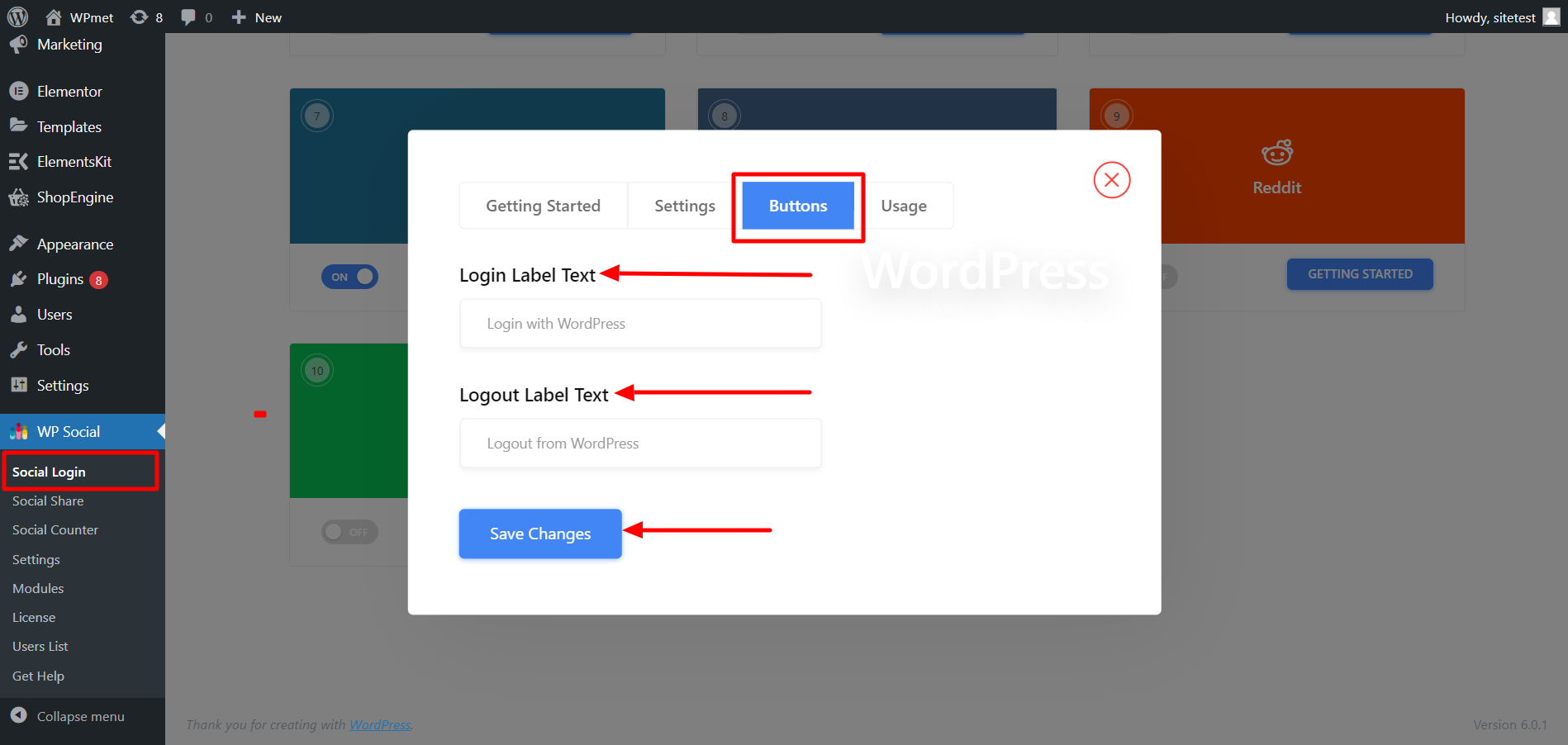
Trova codici brevi e collegamento semplice #
Puoi usare Codici brevi per aggiungere il login WordPress su qualsiasi pagina. Puoi trovare gli shortcode nel file Utilizzo scheda. Leggi la documentazione sull'utilizzo degli shortcode WP Social per sapere come utilizzare questi shortcode.
Trovi anche un Collegamento semplice per il pulsante di accesso di WordPress.
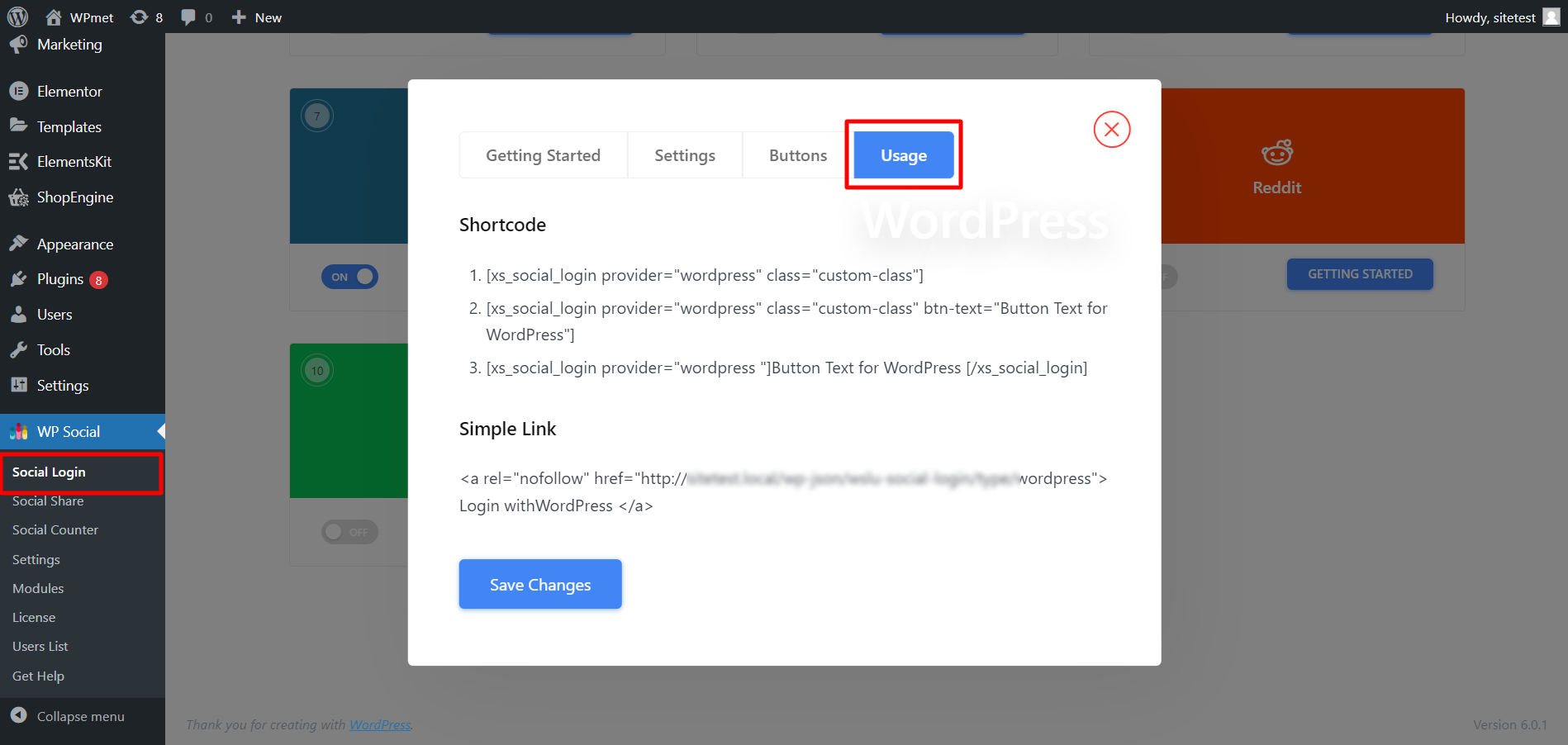
Finalmente, il processo di integrazione dell'app WordPress per l'accesso a WordPress è completo. Ora puoi aggiungere un pulsante di accesso WordPress al tuo sito Web e consentire all'utente di accedere al sito Web utilizzando il proprio account LinkedIn.